Oracle libera VirtualBox 7 con soporte para Windows 11 y así de fácil se instala
Oracle ha publicado VirtualBox 7, la nueva versión del software de virtualización que como mayor novedad añade soporte completo para Windows 11. También es compatible con macOS 11 (Big Sur) y macOS 12 (Monterey), mientras que para Linux ahora hay soporte para Ubuntu 20.04 LTS, Ubuntu 22.04 LTS o Debian 11, entre otras.
Nos repetimos. La virtualización es una tecnología ideal para pruebas de software y en especial sistemas operativos. Lleva usándose desde la década de los 60 y como entonces, sigue siendo un método rápido, cómodo y seguro para ejecutar software. Ante la llegada de las infraestructuras de computación en nube, su uso en empresas se ha incrementado, pero también es una tecnología muy interesante para clientes, sean profesionales o consumidores.
El uso de la virtualización requiere una aplicación cliente (hipervisor), una imagen del sistema operativo a cargar y un equipo informático que actúa como anfitrión y cede una parte de los recursos del hardware a las máquinas virtuales. Los sistemas operativos soportados por las máquinas virtuales son enormes (Windows, FreeBSD, GNU/Linux, OpenBSD, OS/2 Warp, Solaris, MS-DOS, OS X…) y solo están limitados por el propio soporte del software de virtualización que empleemos.
Hace unos meses te ofrecimos un tutorial para instalar Windows 11 en una máquina virtual mediante la versión comercial WMware Workstation Pro. En este artículo te ofreceremos algo similar, pero usando un cliente aún más popular, gratuito y de código abierto, que hasta ahora no había ofrecido soporte completo para el último sistema operativo de Microsoft.
Cómo instalar Windows 11 con VirtualBox 7
Aprovechando el lanzamiento de la nueva versión, hemos virtualizado Windows 11 en un PC que corre Windows 10, soporta los requisitos ampliados que exige Microsoft (TPM y Secure Boot) y cuenta con suficiente hardware para la cesión de recursos comentada.
1. Paso previo:
Las CPUs modernas incluyen características de virtualización de hardware que ayudan a acelerar aplicaciones de máquina virtual. En procesadores AMD, la característica se denomina AMD-V, mientras que en Intel se conoce como Intel VT-x. En ambos casos necesitarás que estén activados por defecto en la BIOS/UEFI. Si necesitas hacerlo sigue esta guía. A partir de ahí el proceso es bastante sencillo como verás.
2. Descarga la imagen de Windows 11:
- Accede a la página de Windows 11.
- Selecciona la tercera opción disponible, «Descargar imagen de disco de Windows 11 (ISO)».
- En el desplegable, selecciona «Windows 11 (multi-edition ISO)».
- Selecciona el idioma Español.
- Confirma y descarga la imagen «Win11_Spanish_x64v1.iso» que después usaremos para la máquina virtual.
3. Instala VirtualBox 7:
- Descarga VirtualBox 7 Beta1 para Windows e instala como cualquier otro ejecutable.
- Además de Windows, en la página oficial de descargas tienes otras versiones para instalar la versión desde PC con Linux, macOS, Solaris u otras.
4. Carga la máquina virtual:
- Abre VirtualBox y te encontrará con una interfaz ligeramente renovada, pero reconocible.
- Pulsa sobre «Nueva» para crear la máquina virtual y selecciona la ruta de la imagen ISO de Windows 11 descargada.
- Seleccionamos para el ejemplo el asistente automatizado.
- Configura nombre y contraseña para acceso al sistema. No hace falta clave de producto en este paso.
- Selecciona la memoria RAM y procesador que usará la VM. (Ya sabes, cuanto más asignes, mejor rendimiento tendrás).
- Selecciona la cantidad de espacio de almacenamiento. Con 60 GB es suficiente para pruebas.
- Resumen de la máquina que creará el asistente.
5. Instala Windows 11:
- Inicia la máquina virtual recién creada y el asistente comenzará la instalación de Windows 11.
- Es un proceso similar al de una instalación limpia en local, pero más rápido y automatizado.
- En muy pocos minutos tendremos Windows 11 listo para usar.
Aunque VirtualBox 7 se encuentra todavía en fase beta, la experiencia de instalación ha sido perfecta. En cuanto a funcionamiento, suponemos que Oracle irá afinando el soporte para Windows 11 antes de la versión final, añadiendo un mayor número de controladores soportados, aceleración gráfica y el resto de apartados requeridos para que la máquina virtual tenga el rendimiento suficiente para usarla en producción y no solo para pruebas.
Si lo quieres probar…. VirtualBox es un desarrollo totalmente gratuito y de código abierto. Un hipervisor eficiente, quizá el más popular en el mercado de consumo y con versiones para Windows, macOS y Linux.





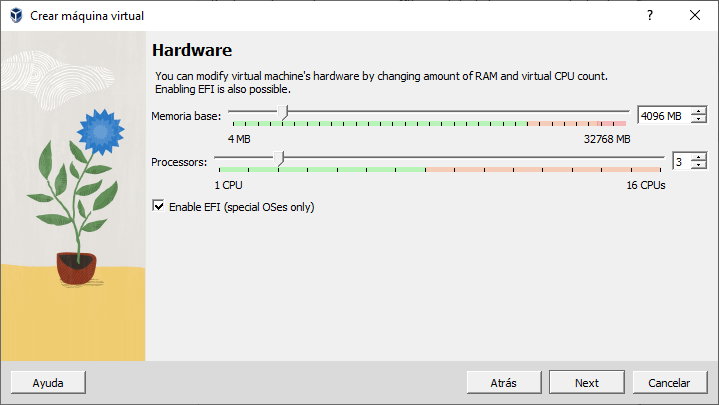

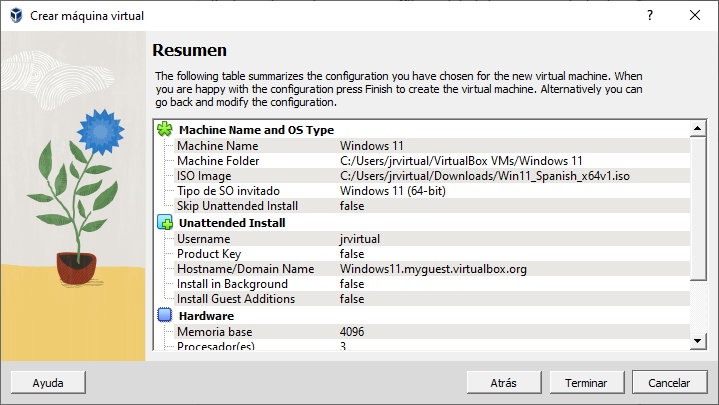
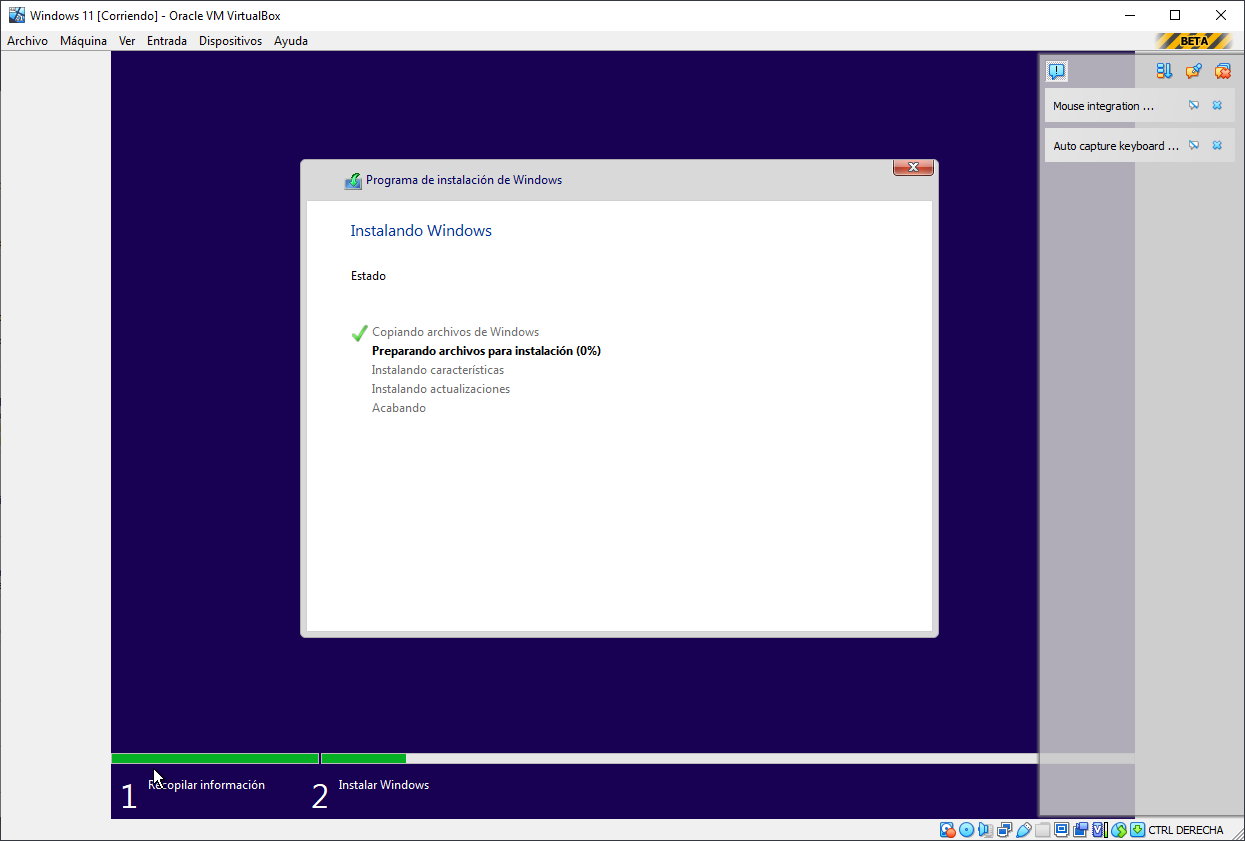
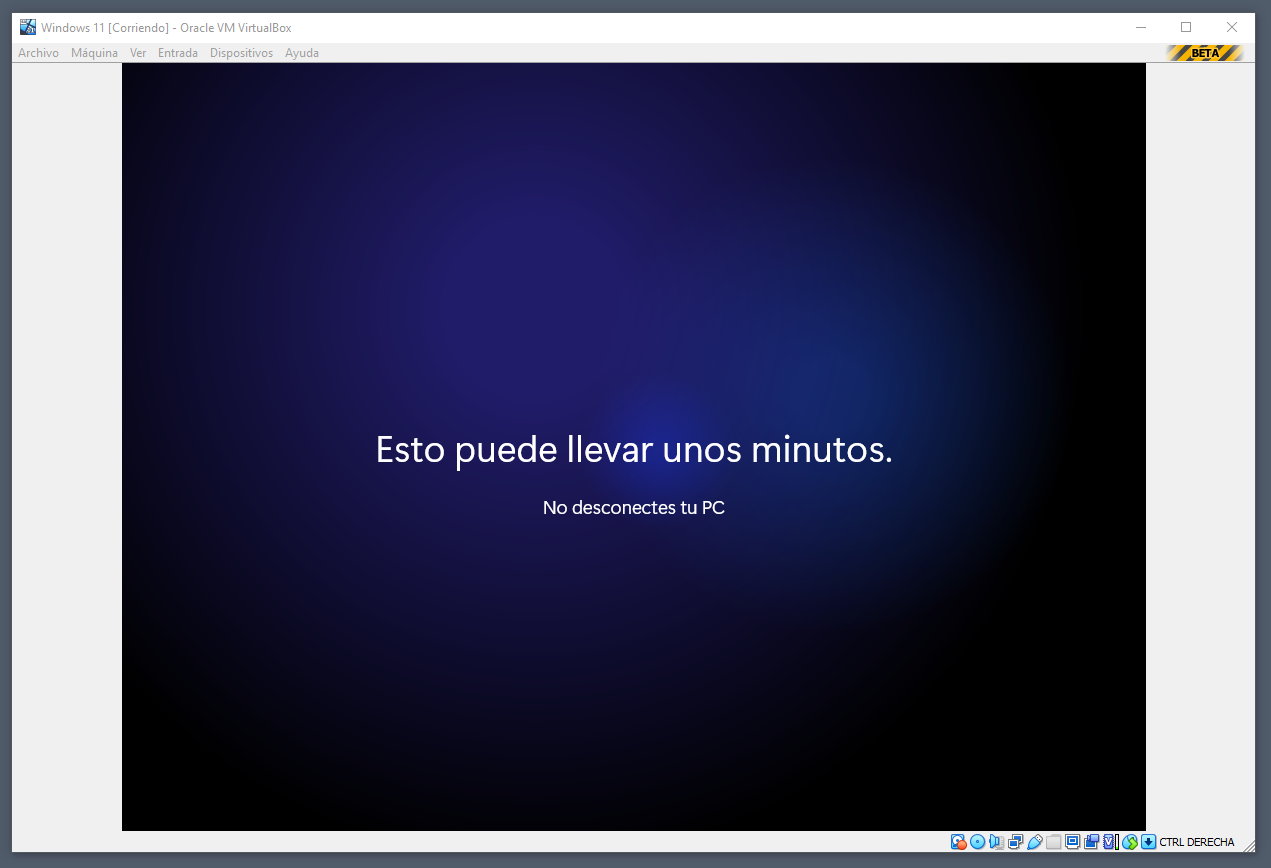
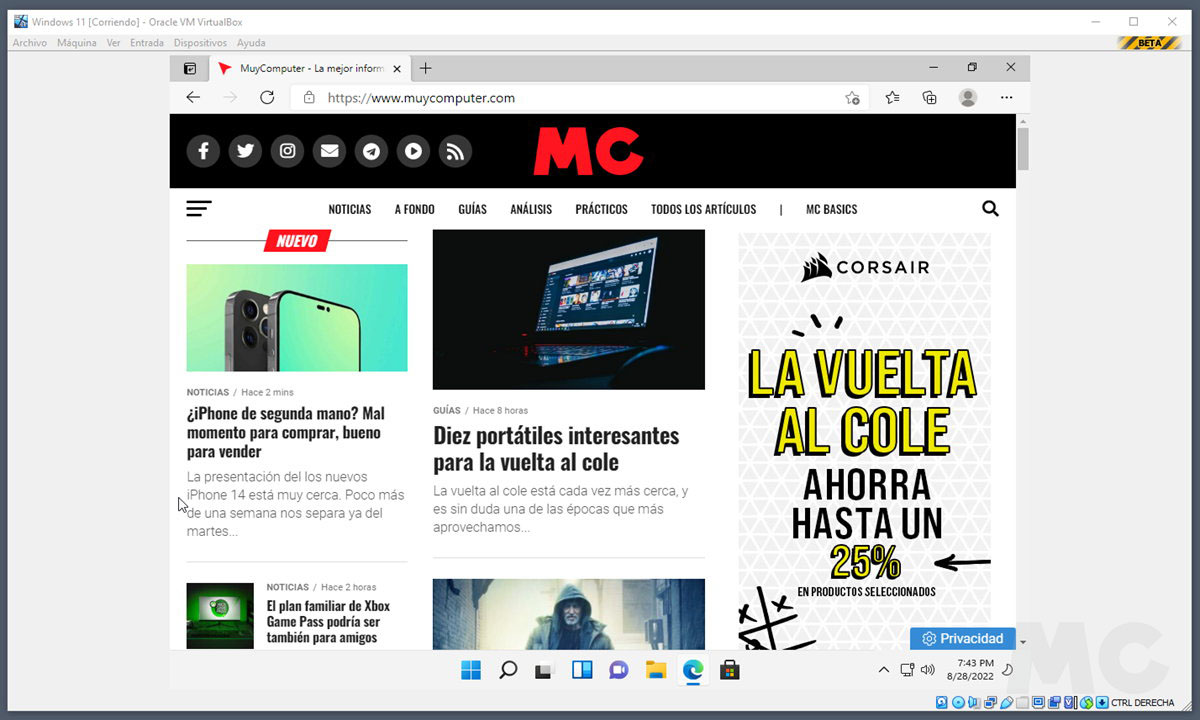
Comentarios
Publicar un comentario